为什么w10关机后又自动重启|关机后又自动重启的解决方法
Win10系统不能关机怎么办?最近有用户发现电脑不能关机,每次点击关机后都是重启电脑,这是怎么回事呢?Win10系统关机后总是自动重启,该如何解决?请看下文具体介绍。
解决步骤:1、左键双击控制面板(控制面板已放到桌面),再单击电源选项;

2、在打开的电源选项窗口,左键点击:选择电源按纽的功能,打开系统设置;

3、在系统设置窗口,我们左键点击:更改当前不可用的设置;

4、下拉右侧滑条,找到关机设置,左键点击:启用快速启动去掉前面小方框内的勾;再点击:保存修改;

5、点击开始,左键点击:关机选项 - 关机,计算机可以顺利关机。

6、设置了能够顺利关机后,我们再开机,在系统设置窗口,左键点击:启用快速启动,在前面小方框内打上勾|不影响关机),再点击保存修改。

相关内容

苹果手机发热如何处理|苹果手机发烫卡顿解决方
苹果手机发热如何处理|苹果手机发烫卡顿解决方法,苹果手机,解...
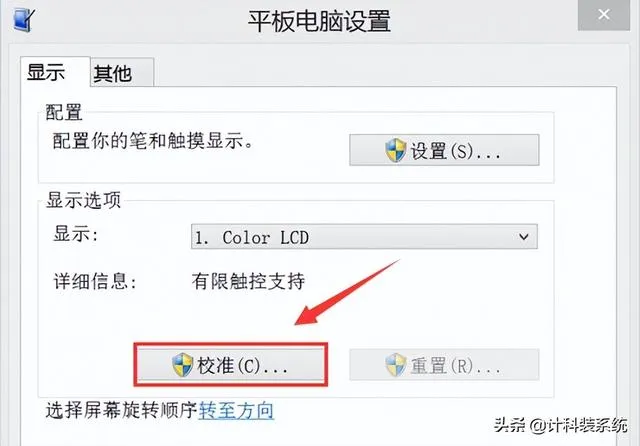
电脑上的触摸板如何打开|平板电脑触屏失灵解决
电脑上的触摸板如何打开|平板电脑触屏失灵解决方法,平板电脑,...

电脑文件太大怎么删除|桌面文件删除不了的解决
电脑文件太大怎么删除|桌面文件删除不了的解决方法,文件删除,...

电脑电源不足开不了机怎么办|电脑内存不足解决
电脑电源不足开不了机怎么办|电脑内存不足解决方法,解决方法,...
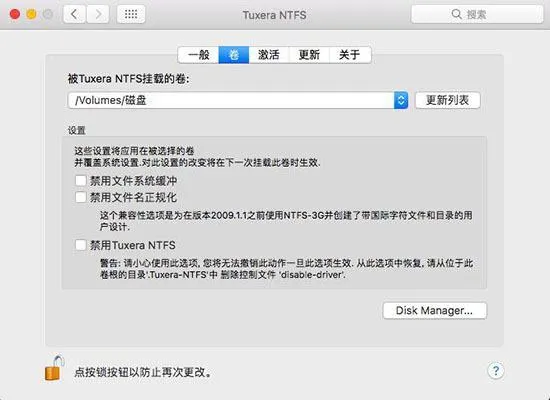
mac怎么拷贝文件到u盘|Mac复制文件到U盘的两种
mac怎么拷贝文件到u盘|Mac复制文件到U盘的两种解决方法,解决...

苹果手机屏幕变暗怎么回事|苹果手机屏幕进油解
苹果手机屏幕变暗怎么回事|苹果手机屏幕进油解决方法,苹果手...

删除文件需要管理员权限怎么办|电脑删文件需要
删除文件需要管理员权限怎么办|电脑删文件需要管理员权限解...

U盘出现问题了怎么办|u盘数据写入失败的原因及
U盘出现问题了怎么办|u盘数据写入失败的原因及解决方法,因及,...

网络不稳定解决方法|pingip时候丢包怎么办
网络不稳定解决方法|pingip时候丢包怎么办,解决方法,丢包,网...

还原系统时黑屏怎么办|重装系统黑屏解决方法
还原系统时黑屏怎么办|重装系统黑屏解决方法,黑屏,解决方法,...

u盘复制文件出错是怎么回事|u盘无法拷贝大文件
u盘复制文件出错是怎么回事|u盘无法拷贝大文件解决方法,解决...

共享打印机不打印是怎么回事|打印机无法打印的
共享打印机不打印是怎么回事|打印机无法打印的解决方法,打印,...

如何解决电脑花屏问题|电脑玩游戏花屏解决方法
如何解决电脑花屏问题|电脑玩游戏花屏解决方法,解决方法,玩游...

管理员账户禁用怎么登陆系统|win7管理员账户已
管理员账户禁用怎么登陆系统|win7管理员账户已被禁用解决方...

优盘exe病毒如何修复工具|exe文件夹病毒解决方
优盘exe病毒如何修复工具|exe文件夹病毒解决方法,解决方法,文...



